Adobe Character Animator 2025
角色动画设计软件
Adobe Character Animator是一款由Adobe公司开发的实时动画制作软件,专为2D角色动画设计。它能够通过捕捉用户的面部表情、身体动作和语音,将这些动态转化为生动的角色动画。该软件支持多种功能,包括实时面部追踪、自动口型同步、肢体控制、场景编辑以及与Adobe其他产品的无缝集成。
Character Animator提供了两种模式:入门模式和专业模式。入门模式适合没有经验的用户,允许快速创建简单的动画角色;而专业模式则提供了更深入的功能,适合需要复杂动画制作的用户。用户可以通过导入Photoshop或Illustrator中的图稿来创建角色,并利用网络摄像头、麦克风、键盘、鼠标或触摸屏捕捉表演,实现角色的实时动画化。
该软件还支持多种输出选项,例如将动画角色叠加到其他视频源上,或者通过Adobe Media Encoder导出视频文件。此外,Character Animator还与Adobe Sensei AI技术结合,进一步提升了口型同步和身体追踪的准确性。
Adobe Character Animator是一款功能强大且易于使用的动画制作工具,适用于内容创作者、教育工作者、游戏玩家以及独立艺术家等多种用户群体。无论是用于直播、社交媒体内容创作还是专业动画制作,它都能提供高效的解决方案。
Adobe Character Animator 是一款功能强大的实时动画制作软件,其主要功能点包括:
- 实时角色动画:通过捕捉用户的面部表情、身体动作和语音,并将其应用于虚拟角色上,实现实时动画效果。
- 角色构建工具:提供丰富的角色创建和编辑工具,包括自定义角色部件、人物定位、关键帧动画编辑等。
- 面部和身体追踪:使用摄像头和麦克风实时捕捉用户的面部表情和身体动作,并将其映射到角色上。
- 语音同步:通过语音识别技术,将用户的语音与角色的嘴型动作同步,实现逼真的口型动画效果。
- 交互性:允许用户为角色添加交互性,使其能够对话、与观众互动并对触摸和鼠标事件做出响应。
- 内置动画效果:提供一系列内置的动画效果,如表情切换、身体动作和特殊效果,帮助用户轻松创建生动的角色动画。
- 多角色管理:用户可以同时管理多个角色,切换和编辑它们,以便实现复杂的场景动画效果。
- 导入与导出:支持从 Adobe Photoshop 或 Illustrator 导入图稿,并将动画导出为多种视频格式(如 MP4、AVI 等),方便分享和使用。
- 实时预览与录制:用户可以实时预览动画效果,并通过录制功能保存动画片段,进行后续编辑和调整。
- 与其他 Adobe 软件的集成:与 Adobe 其他软件(如 After Effects 和 Premiere Pro)无缝集成,支持将动画导入到更大的项目中。
- 入门模式:为新手提供简化版的操作界面和功能,帮助快速上手动画制作。
- 物理特性:增加“柔软易变形”特性,让动作更柔和,使用阻尼控件降低摆动幅度。
- 重播功能:选择最佳镜头并创建触发器,可在直播或下次录制期间快速重复使用。
- 磁体功能:让动画更加生动,如扔、抛、捡拾静态物体等动作。
- 改进的行为:新增左右肩髋标签,使人物走路更自然。
这些功能使得 Adobe Character Animator 不仅适用于专业动画师,也适合初学者和社交媒体内容创作者使用,能够高效地将创意转化为生动的动画作品。
常见问题
运行终端.app,执行sudo xattr -rc /Applications/xxx.app,路径改成安装包的路径;完成后再次打开应用程序,你会看到一个信息确认框,大意是提示运行该程序有风险,点击「打开」即可。
按住 Control 键,鼠标单击该软件,在弹出的菜单中选择 打开;或 鼠标右键 点击该软件,选择「显示包内容」,然后进入 Contents → MacOS → 按住 Control + 鼠标左键单击此目录中与该软件同名的 Unix 可执行程序; 以上操作过后,该软件会加入 macOS 内置的安全设置白名单中,下次就可以正常从启动台运行。
打开:偏好设置 → 隐私与安全性 → 安全性;选择任何来源
没有任何来源选项?
运行终端.app,执行下面代码:
- 如果是 macOS 10.12 ~ 10.15.7:
sudo spctl --master-disable - 如果是 macOS 11.0 及以上版本系统:
sudo spctl --global-disable
- 首先选择与自己macOS系统对应的版本,比如电脑芯片、版本等。
- 多个破解版本存在建议使用TNT版,安装简单方便,其他的都有点复杂,对于小白用户来说有点困难。
- 100M以内的文件在蓝筹云里,下载速度还可以。大于100M的分别在百度网盘和阿里云盘;百度网盘限速严重,因此建议使用阿里网盘。
本站前期的部分安装包需要密码,请尝试输入hellomac.cc。后面逐渐取消密码设置。
如何关闭 SIP?关闭后有什么影响??
SIP 指的是 System Integrity Protection,即系统完整性保护。这是一个用于保护 macOS 系统文件不被篡改的安全机制,自 macOS 10.11 开始引入。当 SIP 被关闭后,macOS 会面临一定的安全风险,如果你的数据非常重要则请谨慎关闭,风险自担。
如何关闭 SIP?
首先进入回复模式:
- 英特尔机型:重启,当屏幕彻底变黑后,赶快按住 Command + R 键,直到屏幕上出现苹果标志。如果之前没有进入过这个模式,macOS 可能需要下载一些数据,当下载完成后,macOS 将自动进入恢复模式,即 Recovery。
- M1/M2(Apple Silicon):Mac 处于关机状态时,按住电源按钮大约 10 秒直到屏幕亮起,然后转到“选项”(Options),可能需要输入系统密码。
在终端.app中运行:csrutil disable
重启!
hellomac.cc。下载后请删除文件后缀.docx!


LensFlare Studio
专业级镜头光晕设计与视频特效制作利器
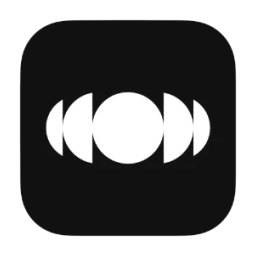
Audiomodern Soundbox
创意声音设计与音乐制作的强大工具

Millumin 4
实时视觉表演软件

KORG Software ARP 2600
最具影响力的半模块化模拟合成器
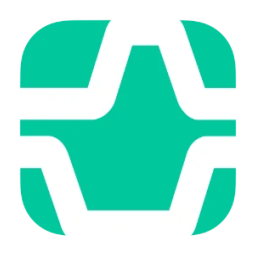
Sonible prime:vocal
基于人工智能的人声处理插件

Sound Studio
多功能音频编辑软件


评论与咨询